EU(ヨーロッパ系)ではPCの充電が2026年から義務化されることもあり、しばらくはUSB-Cケーブルを使い続けることが確定しています。既に、iPadもUSB-C化したので、あらゆるガジェットの接続はUSB-Cで統一できるという珍しい時代の到来です。
今まではガジェットごとの充電ケーブルということで深く干渉していませんでしたが、次世代から、ニッチなこだわりをUSB-Cケーブルに詰め込んだ方が、ライフスタイル上にお得になっていきます。
USB-Cケーブルには、見ただけでも、太いのや短いものコネクタがゴッツイの、L字でマグネット式といった特殊な仕様のものまでありますが、まだまだこの市場展開は小さく、便利にするためには試行錯誤(買って試す)して自分が生贄になるしかない。
そこで、今回のニッチなこだわりポイントは「L字」の接続コネクタで統一していこうと思います。
実体験からAmazonなんかのレビューなども参考に今ある便利そうなUSB-Cケーブルをまとめていきます。
L字にこだわる理由
自宅に帰ったら、MacBookのDiplayケーブルコネクタが何かに衝突していて、ケーブルが破損しかける事故に遭遇しました。

コネクタは曲がり、事故はコレだけで済みました。ケーブルはまだ使いえたので使い続けていましたが、後日にこの時点で故障していたと知ります。ケーブルはHP純正なので6000円近くがお釈迦です。
この破損気味のケーブルと新品ケーブルを比較利用すると、たまに感じるマウスのポインタ遅延は電波干渉かなんかだと思っていた現象が、USB-Cケーブル破損による映像遅延が原因って事が判明しました。
よく考えると、PCをデスクのハジに置くと、テーブルからケーブルがかなりはみ出していました。ケーブルが固く、人が通れば、引っかかるような脆弱な配線状況だとよく注意していれば目に見えていたトラブルです。下の写真のこのエリアですよ。

これで左サイドが15cmぐらいのデスゾーンを作成していたんですね。写真を見ていただくと、コレだけL字にこだわるだけでデスクに変化があります。
今回はケーブルコネクタが曲がっただけでしたが、PC側のコネクタが壊れたり、PCが落ちて壊れたり、もっと悪い結果は予想の範疇です。
そう、このケーブル、USB-C1本でモニタ接続とPC充電ができるって多機能ケーブルで、HPのディスプレイZ24u G3に付いてきたUSB 3.1ケーブルのHP製純正で無難な安定メーカーということもあって、変更なんて検討していませんでした。
PCとかディスプレイなんかは血眼で選別しますが、ケーブル選びも重要だな、って初めて気づきました。いくら優秀なディスプレイがあっても繋げなきゃポンコツですから。
これを機にケーブル配線を整えなければと、考えた結果が横ではなく奥にケーブルが逃げるようなL字の配線になればいいのではないか?という事でL字のコネクタと目的が定まりました。
USB-Cケーブルの見た目の違い
USB-Cケーブルは24Pinもあり、低速充電しかできない配線構造のケーブルから、thunderbolt 4のような画面表示や伝送機能が充実したフルスペックなものがあり、それに伴いケーブル内の配線構造は別物になります。見た目で評価すると、
- コネクタ端子がゴッツイ、コンパクト
- ケーブルが太い、細い
- ケーブルが硬い、柔らかい
USB-Cの規格が優秀になっていくと、ケーブルが肥大化していく傾向になります。Thunderbolt 4ケーブルになると電源ケーブル並みに太くなります。
よってUSB-Cスペックの簡単判別方法は、手元でケーブルを見ればある程度はわかります。
例外なのはAnkerみたいなブランド物のケーブルは一回りコンパクトです。
写真は左から、Anker(SERIES 7, Thunderbolt 4、4000円 )、HP(純正付属USB3.1、6000円)、ORICO(Thunderbolt 4, 3000円)です。
USB-Cケーブルのスペック
USB-Cの中身は、Thunderbolt 4やUSB 4といった規格があり、複雑ですが、簡単にすると
- 機能の有無:急速充電PDの電力W(最大240W(普通は100Wが最大))
- 機能の有無:高速データ伝送速度Mbps(最大40Gbps)
- 機能の有無:画面出力解像度(8K(4Kあれば十分))
そもそも、ケーブルに急速充電の機能があるのかの有無に加え、最大電力みたいにスペックが分かれます。Thunderbolt 4とかの規格はその最低スペックを保証するような判断材料として見といていいでしょう。
ケーブルに求める機能をただ単に充電にするか、ディスプレイに映像出力もするかによって、どんな配線にしたいかでケーブル選びは変わります。ケーブル1本で整えたいなら、以下の記事を参考にして下しさい。
USB-CケーブルをL字配線にする方法
USB-CをL字にする方法は2つしかない。
- そもそもL字コネクタのケーブルを選ぶ
- L字コネクタに変換するアダプタを買い足す
上のを「L字ケーブル」、下のを「L字アダプタ」とすると、そもそも「L字ケーブル」が市場で充実していれば、コレだけで話の方がつきます。しかし、たったコレだけのニッチ要素ですらレアアイテムなので、「L字アダプタ」の並行して検討していかないと、バリエーション不足に陥ります。
「L字アダプタ」にもメリットがあり、アダプタだけを持ち歩いてパブリック用のケーブルを使う際に、自分だけコンパクトにエレガントに配線してしまえます。
割とシンプルな案では、あるのですが、メカニカルな問題として、干渉して、本来のスペックが発揮されないことや接続が不安定になることが予想はできます。
中でも、断続的に、急速充電と停電を繰り返すような「L字アダプタ」に巡り合ってしまったら直ぐに利用を中止する必要がありそうです。
L字コネクタのケーブル 『ORICOのThunderbolt4ケーブル』
ケーブルのスペックでレア度が変わります。以下が3大希少要素になります。
- Thunderbolt 4対応(もう一つランクを落としてUSB4対応も)
- ケーブルの長さ0.8m以下
- ブランドのあるメーカー
AnkerはにはL字のUSB-Cが存在すらしません。
答えは一つあります。マイナーですが、ORICOって会社のどうやらUSB関係特化の会社のようで、日本代理店もあってノーブランドと言えば嘘となるレベルなので、いちおブランドメーカーとしての扱い。

セールで3100円で購入しました。
少しケーブルが太いけど、編み込みナイロンで絡まず、文句なしの逸品でした。もちろん、L字で配線を逃す目的も達成しています。デスクギリギリにMacBookを置いても全然問題なしになりました。
ケーブルの長さも0.8mでPCを外部ディスプレイ横に置く分には丁度いい感じです。
基本はこれで、目的達成です。デッドスペースがゼロになりました。
余計なアダプタとかを使わなかったので、何も文句が出ません。(マグネットタイプに遭遇するまでは。)

他にも、調べていると、XAOSUNというところも印字をしているので、ギリギリブランドということで候補に入ります。ケーブルの長さが1mになってしまい、短い0.7や0.8mがないところが惜しい。
L字アダプタを使って配線の向きを変換 『XAOSUNの変換アダプタ』
変換アダプターでコネクタをL字にすることで、I型のストレート型の向きを変換する方法です。
変換アダプターは薄型PCだとのアダプタのサイズでデスクに当たったりする可能性は考えなきゃな、と思います。
スペックとしては、
Thunderbolt 4 でL字でブランド名があっては有るのか、、、、あ、あった。
一応、XAOSUNてブランドが出していました。Amazonのパッケージ写真にもブランド名の印字写真があったので、
他はUSB4とかよくわからないノーブランドの中にポツンと、試しに購入。
スペックは流石の40Gbps, 240W, 8KとUSB-Cでトップクラスなので、このアダプターでデータ通信が減弱するって事は無さそうです。

確かにXAOSUNとブランド名が箱にも。試しにB級グッズからAnkerのThunderbolt4ケーブルを付け替えてみる。

アダプタとケーブルの端子が若干出ているのが少し気になっていました。

隙間なくAnkerのケーブルににぴったりでしたよ。
コネクタが2倍に伸びてしまいましたが、それはどれも一緒で、美しくジャストフィットしています。あとは色が揃えばな、、、、と贅沢な考えが。
綺麗に揃ったのは以下二つ。
これは当たりを引いたのでキープですね。
あとは、衝突とかで破損したケーブル事件を逆手にとって、
マグネット端子タイプなら、うっかりぶつかっても、接触が解除されるから良いかもしれない。
が、これまたニッチアイテム(ニッチなアイテム)になります。
マグネット式はAppleのMagSafeが有名ですが、USB-C版はマグネットアダプタは、現状どこまで発展しているのでしょう。
不本意に外れやすいとかのデメリットがあったり、モニタに接続しているような環境ではブチブチ切断しては、ディスプレイ表示が不安といった事になりかねないのですかね。
調べても分からなかったので、自分で買って試してみました。
結論から言うと、マグネットタイプもいい感じで、新世界な使い方になりますね。
USB-Cケーブル L字配線の活躍
持ち運び用にUSB拡張アダプターなんかを使っていると、PCの左がケーブルだらけになって、横にデッドスペースが広がってしまいます。
MacBookに始まり最近のPCはUSB-Aが無いと、出力端子が不足しているため、こういったAnker PoweExpandみたいなアイテムを持ち歩いている人も多いはずです。
これをL字コネクタを活用して、ケーブルの左配置を回避するとPC裏にケーブルを逃すことができ、それと共にコネクタ接続部分周囲をプロテクトできるため、誤って接触して接触不良になるようなトラブルも回避できます。
こういった、たまに使う系はXAOSUNのアダプタが活躍ですね、持ち運び小物一式に一つ忍ばせておけば、デスクが綺麗になります。
ということで、変換アダプタ単品には単品で無限の活躍の場が存在するようです。










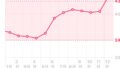

コメント